5 enkla sätt att spela in ljud från din dator
Att spela in ljud eller röst har blivit en del av vårt dagliga liv eftersom vi ofta kontaktar andra genom videokonferenser, poddsändningar, onlinekurser och mer. Oavsett om du använder en Mac eller Windows 11/10/8/7-dator kan du enkelt spela in röst från en mikrofon. Men att fånga internt ljud kan vara en huvudvärk om du inte har rätt ljudinspelare, särskilt för Mac-användare. Lyckligtvis ger det här inlägget 5 sätt att hjälpa dig spela in ljud med den höga ljudkvaliteten på Mac, Windows PC och online gratis.
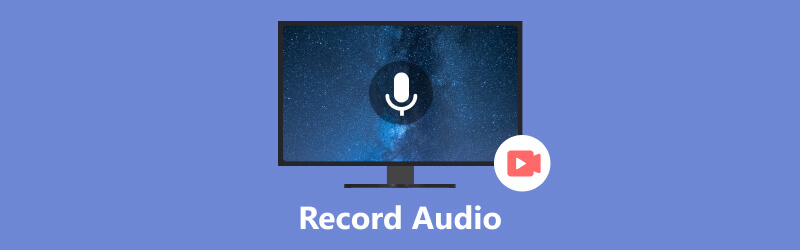
- GUIDELISTA
- Del 1. Spela in ljud på Mac med röstmemon
- Del 2. Fånga ljud på Mac med QuickTime Player
- Del 3. Bästa sättet att spela in ljud på Mac och Windows
- Del 4. Spela in ljud på Windows med röstinspelare
- Del 5. Spela in ljud och röst online
- Del 6. Vanliga frågor om hur man spelar in ljud från dator
Del 1. Hur man spelar in ljud på Mac med röstmemon
Ett inbyggt röstinspelningsverktyg, Röstmemon, är användbart för Mac-användare för att fånga ljud. Med den kan du använda din Mac som en ljudinspelningsenhet för att enkelt fånga dina röster. Den kan spela in ljud från mikrofonen, ett headset som stöds eller en extern mikrofon. Dina ljudinspelningar kan synkroniseras mellan alla dina Apple-enheter som är inloggade med samma konto.
Hitta Voice Memos-appen på din Mac och öppna den. Du kan klicka på Spela in knappen för att spela in din röst. Med en ny MacBook Pro med Touch Bar kan du starta ljudinspelningen på din Mac med dess funktioner.
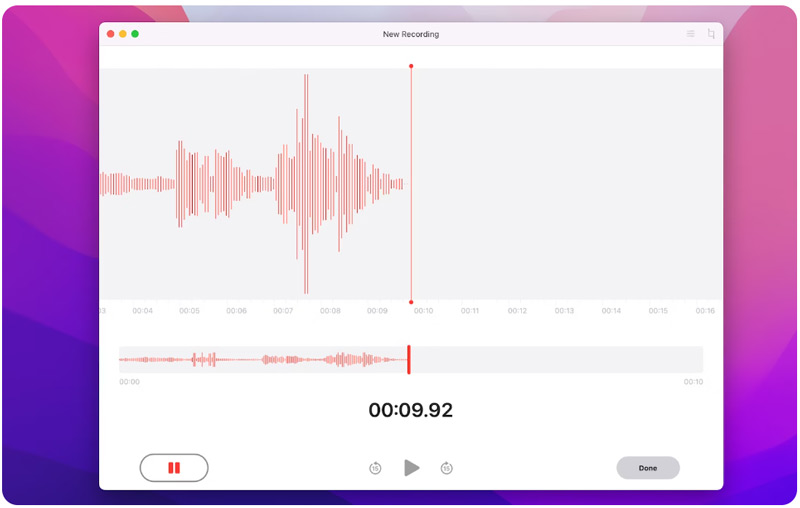
Du kan fritt pausa din röstinspelning genom att klicka på Paus knapp. Klick Återuppta när du vill fortsätta.
Klick Gjort i det nedre högra hörnet för att avsluta din ljudinspelning på din Mac. Du kan spela upp och redigera dina ljudinspelningar i Inställningar.
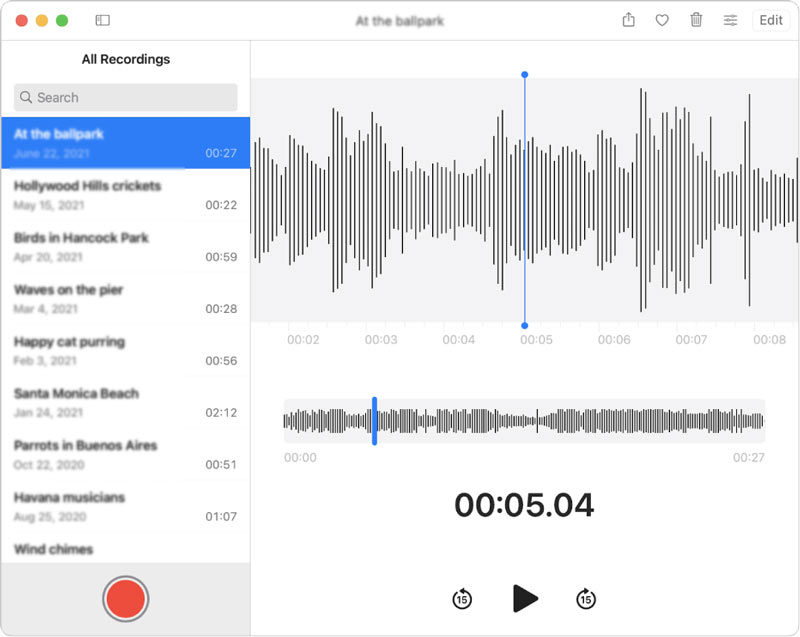
Röstmemon rekommenderas för att fånga dina idéer och memon. Det låter dig fånga både komprimerat och förlustfritt ljud på en Mac. Men den här Mac-röstinspelaren kan inte fånga ljud från vissa musikappar och sociala medier.
Del 2. Hur man spelar in ljud gratis på en Mac med QuickTime Player
Förutom röstmemon har Mac ett annat inbyggt verktyg för ljud- och skärminspelning. Det är QuickTime Player som främst används för att spela upp videor. QuickTime Player har en ny ljudinspelningsfunktion som låter användare spela in ljud på en Mac. Du kan följa stegen nedan för att fånga ljud med QuickTime på din Mac.
Öppna QuickTime Player, klicka på toppen Fil menyn och välj Ny ljudinspelning alternativ.
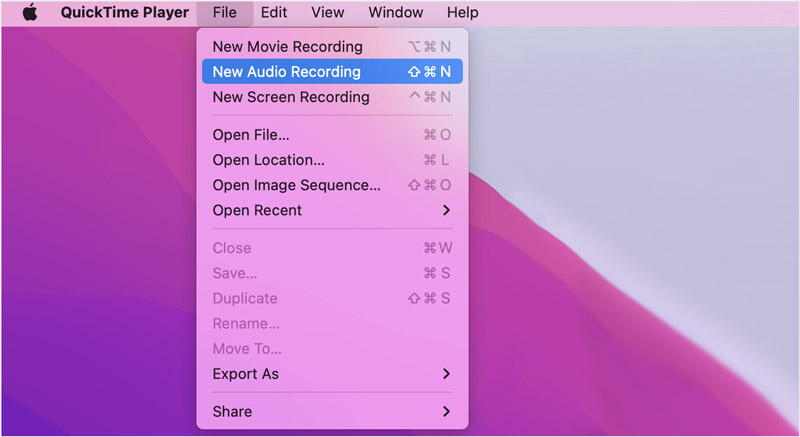
Klicka på alternativ popup-menyn bredvid Spela in knappen för att välja önskad ljudinspelningskvalitet och önskad mikrofon.
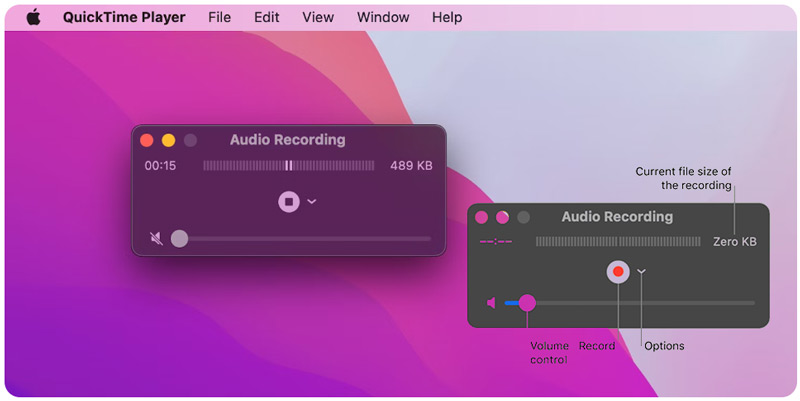
Du kan justera volymen och starta din ljudinspelning genom att klicka på Spela in knapp. Slå Sluta knappen när du vill avsluta det. Du kan klicka på Fil meny och användning Spara för att spara din ljudinspelning, namnge den och välj en plats.
QuickTime Player har ett användarvänligt gränssnitt och lättanvända ljud- och skärminspelningsfunktioner. Den erbjuder också några grundläggande redigeringsalternativ för att trimma eller dela dina inspelningar, ordna om klippen och lägga till nya ljudklipp baserat på ditt behov. Men QuickTime låter dig inte spela in internt systemljud från en Mac.
Del 3. Bästa sättet att spela in ljud på Mac och Windows 11/10/8/7-datorer
Om du föredrar ett sätt att fånga interna systemljud från din Mac- eller Windows-dator med källljudkvalitet, kan du använda den kraftfulla ArkThinker Skärminspelare. Den kan fånga både datorskärm och ljud med hög kvalitet. För ljudinspelning låter den dig enkelt fånga ljud från ditt datorsystems ljud, mikrofon eller båda. Dessutom kan det enkelt spela in dina telefonskärmar. Du kan ladda ner den gratis på din dator och starta ljudinspelningen.
Öppna ArkThinker Screen Recorder och välj dess Ljudinspelare. Det ger också alternativ för att fånga din datorskärm, spel, webbkamera, telefon och mer.

Denna ljudinspelare låter dig fånga din röst eller ljud som spelas upp på din dator. Du kan aktivera Systemljud, mikrofon, eller båda enligt ditt behov.

Klicka på REC för att spela in ljud på din Mac- eller Windows-dator. Klicka på Sluta när du är klar och kontrollera inspelningsfilen. Du kan lyssna på det inspelade ljudet och redigera det.

Del 4. Hur man spelar in ljud på Windows 11/10/8/7 PC via röstinspelare
Som Windows-användare kan du lita på det förinstallerade ljudinspelningsverktyget, Röstinspelare, för att fånga din röst genom den inbyggda mikrofonen eller en extern mikrofon.
tryck på Windows nyckel och använd dess Sök funktionen för att hitta Röst/ljudinspelare app på din dator. Tryck på Enter för att öppna den.
Ge Voice Recorder behörighet att komma åt din datormikrofon. Klicka på Spela in för att starta din röstinspelning. Du kan stoppa din ljudinspelning tillfälligt genom att klicka på Paus knapp. För att avsluta inspelningsprocessen kan du klicka på Sluta knapp. Din ljudinspelning kommer automatiskt att sparas som en M4A fil i Ljudinspelningar mappen under Dokument.
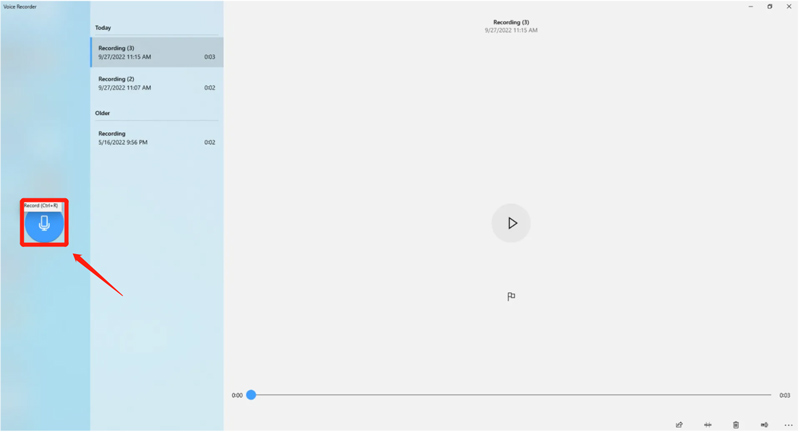
Del 5. Hur man spelar in ljud och röst online gratis
Det finns också många gratis ljudinspelare som erbjuds på internet för att fånga ljud online. Ett populärt val är Apeaksoft gratis ljudinspelare, som låter dig spela in internt och externt ljud direkt från webbläsaren på en dator. Så här använder du den för att spela in ljud på en Mac eller Windows PC.
Öppna din webbläsare, sök efter Apeaksoft Free Audio Recorder och gå till dess produktsida. Klicka på Börja filma knappen för att ladda ner en liten startprogram för onlineljudinspelning.
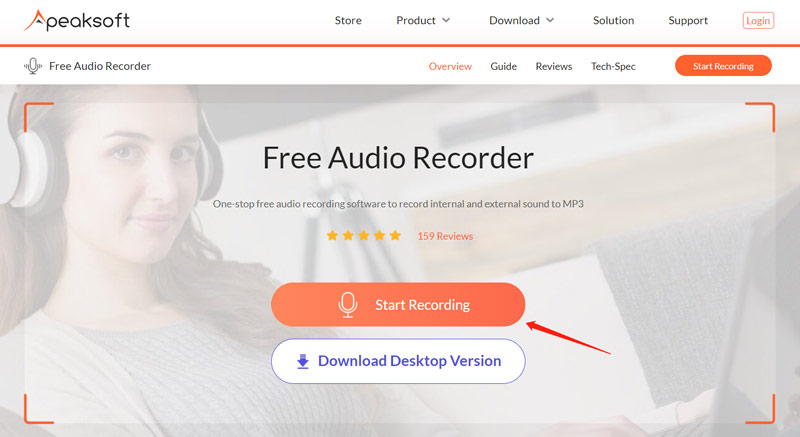
Denna gratis ljudinspelare online kommer att fånga ljud från både internt ljud och mikrofon som standard. Du kan klicka Systemljud eller Mikrofon för att inaktivera en baserat på ditt behov. Efter det klickar du på REC knappen för att spela in ljud eller din röst online. Du kan fritt pausa eller stoppa inspelningsprocessen.
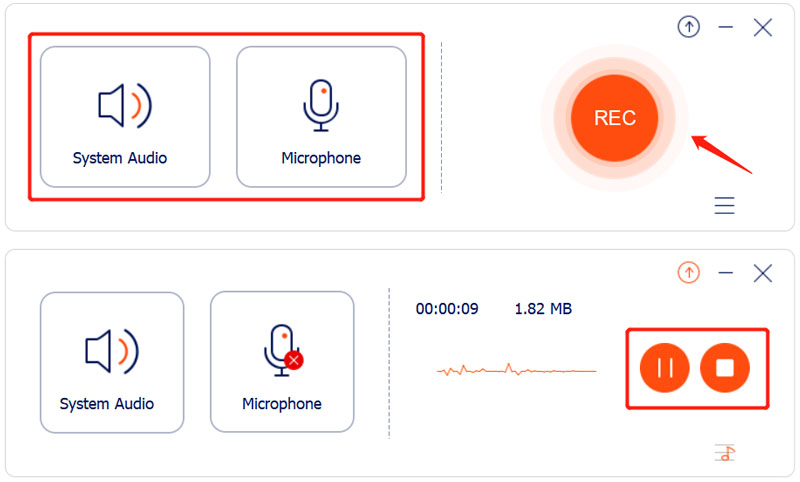
Apeaksoft Free Audio Recorder låter dig lyssna på och redigera ditt inspelade ljud direkt. Ljudinspelningen kommer att sparas i MP3 formatera.
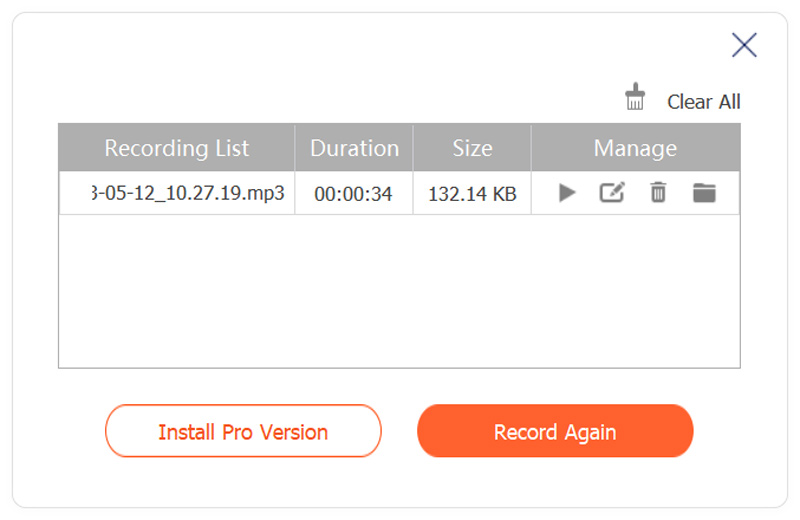
Del 6. Vanliga frågor om hur man spelar in ljud på Mac och Windows
Har iPhone en inbyggd ljudinspelare?
Ja. iPhones kommer med ett inbyggt röstinspelningsverktyg som heter Voice Memos. Du kan använda appen för att fånga ljud på en iPhone lätt. Du kan också använda iOS-skärminspelningsfunktionen för att spela in din iPhone-skärm och röst.
Hur spelar man in ljud på en Android-telefon?
Till spela in ljud på Android enheter kan du använda vissa inspelareappar från tredje part i Google Play. Du kan också göra en voice-over och spela in ljud på Google Slides.
Kan GarageBand spela in internt ljud på en Mac?
GarageBand är en inbyggd Apple-app som låter dig spela in flerspårsljud på din Mac. Det låter dig spela in ljud, mixa, synkronisera och justera infångade ljudspår baserat på dina behov. Men GarageBand har inte inbyggt stöd för intern ljudinspelning.
Slutsats
Många ljudinspelning verktyg finns tillgängliga för att fånga ljud på Mac, Windows PC och online. Du kan använda ett inbyggt verktyg eller gratis programvara för att spela in ljudfiler av hög kvalitet för olika ändamål.
Vad tycker du om det här inlägget? Klicka för att betygsätta detta inlägg.
Excellent
Betyg: 4.9 / 5 (baserat på 314 röster)
Hitta fler lösningar
Amazon Voice Recorder Review: Priser, funktioner och bästa alternativ Voiceover på iPhone: Tips och gester som hjälper dig att bemästra det Hur man spelar in ett telefonsamtal på Android [Call Recorder for Android] Verktyg för mikrofoninspelare: Spela in din röst från mikrofonen Topp 14 ljudinspelningsprogram och hårdvara du inte bör missa 5 bästa bandspelare för att fånga tydlig röstRelativa artiklar
- Spela in ljud
- Voiceover på iPhone: Tips och gester som hjälper dig att bemästra det
- Amazon Voice Recorder Review: Priser, funktioner och bästa alternativ
- Topp 6 föreläsningsinspelningsappar och programvara för mobil- och datoranvändare
- Hur man spelar in ett telefonsamtal på Android [Call Recorder for Android]
- Hur man spelar in ett livesamtal eller telefonsamtal på iPhone
- 5 bästa bandspelare för att fånga tydlig röst
- Fördelaktiga steg Hur man spelar in en podcast [Gengångsguide]
- Topp 14 ljudinspelningsprogram och hårdvara du inte bör missa
- Verktyg för mikrofoninspelare: Spela in din röst från mikrofonen
- Fördelaktiga steg Hur man spelar in en podcast [Gengångsguide]



